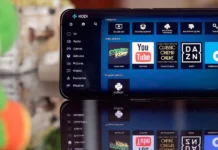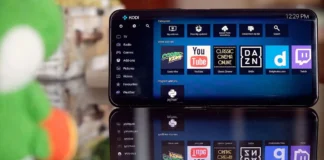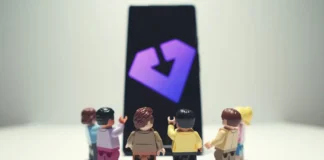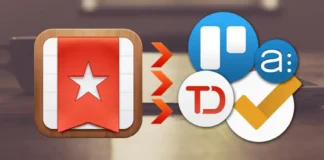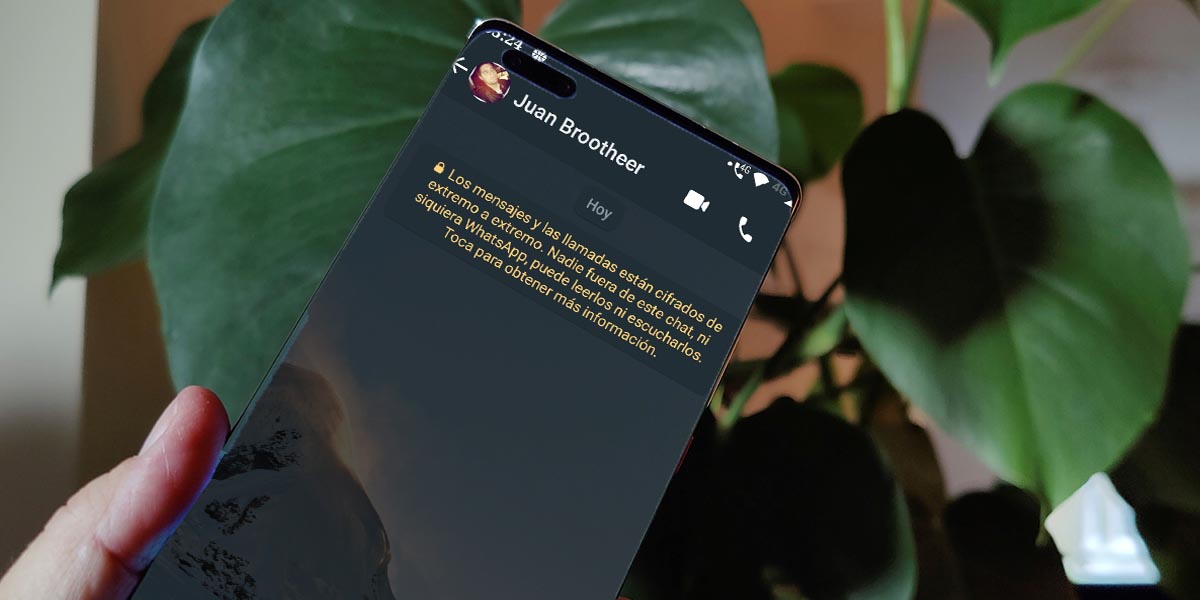
Muchos son los especialistas en reparación de dispositivos móviles que dicen lo siguiente: “cuando un problema es tonto, la solución también suele ser tonta”. Y, a decir verdad, esta frase encaja de forma perfecta con el problema que causa que el fondo de pantalla de WhatsApp se vea oscuro.
Si estás teniendo este inconveniente y no sabes cómo solucionarlo, ¡no te preocupes! Aquí estamos nosotros para explicarte paso a paso cómo hacer para que el fondo de pantalla de tus chats de WhatsApp no se vea oscuro.
El fondo de pantalla de WhatsApp se ve muy oscuro, ¿cómo solucionarlo?
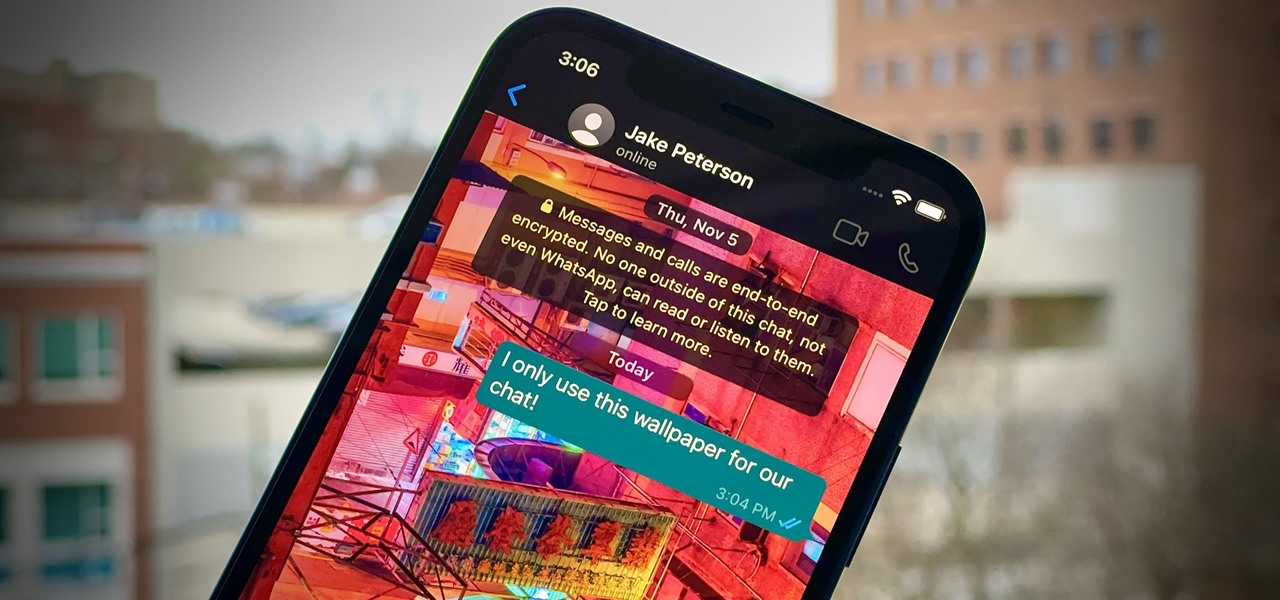
Antes de que te explicamos los pasos que tienes que llevar a cabo para poder solucionar este problema de WhatsApp, es importante que compruebes si tienes instalada la última versión de la app de mensajería en tu móvil.
¿No sabes cómo comprobar esto? Sin problema, sigue el tutorial en el que explicamos cómo actualizar las aplicaciones manualmente desde Google Play Store.
Si ya has actualizado WhatsApp de forma correcta, deberás seguir esos pasos para solucionar el “error” del fondo de pantalla oscuro:
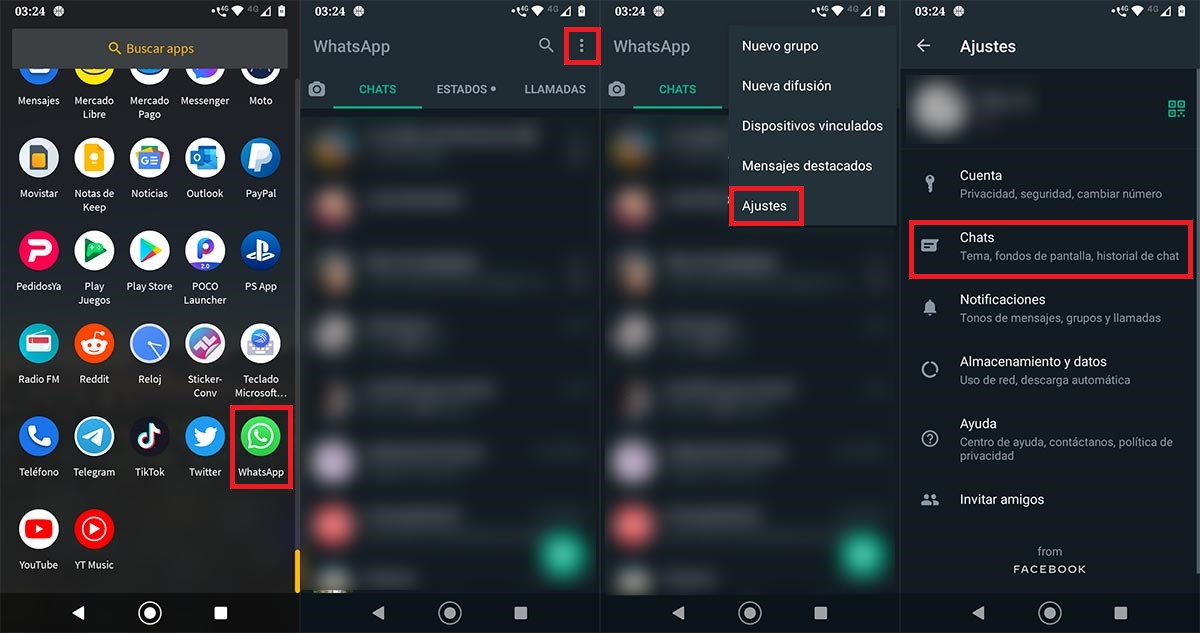
- Abre la app de WhatsApp desde tu dispositivo móvil.
- Pincha sobre los tres puntos verticales (arriba a la derecha de la pantalla).
- Se desplegará un menú con varias opciones, pincha sobre la opción que dice “Ajustes”.
- Ingresa en el apartado que dice “Chats”.
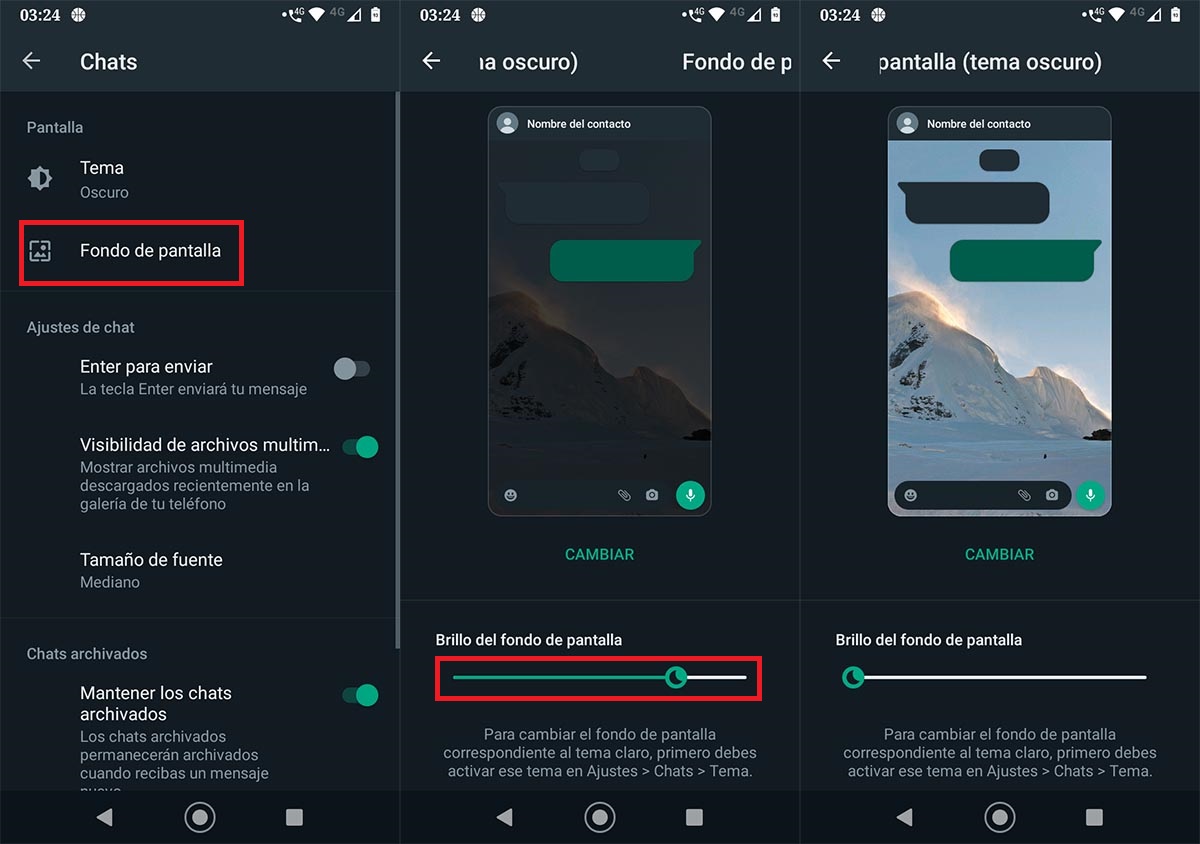
- Pincha sobre “Fondo de pantalla”.
- Arrastra la barra que está ubicada debajo de “Brillo del fondo de pantalla” hacia la izquierda.
- Si realizaste todo de forma correcta, podrás ver el fondo de pantalla de los chats de WhatsApp con mucho más brillo.
En caso de que esto no solucione el problema, te recomendamos cambiar el fondo de los chats de WhatsApp individualmente. Hay ocasiones en las que la app presenta algún que otro error en el ajuste del brillo, por lo que tendrás que realizar los pasos que te mostramos arriba en cada uno de los chats que tienes abiertos.
Sin nada más que añadir, si aún continúas teniendo problemas para aumentar el brillo del fondo de pantalla de WhatsApp, tendrás que desinstalar la app y volverla a descargar (haz una copia de seguridad antes de hacer esto).